系统之家Win10系统下载 - 系统之家官网
时间:2019-04-29 13:48 来源:系统之家官网 作者:huahua
使用组合键win+r打开运行,输入“regedit”按回车。
<img alt="win7系统提示windows找不到文件的解决方法" 找不到文件"="" data-cke-saved-src="http://www.nwmie.com.cn/uploads/allimg/180905/1122332G3-0.png" src="http://www.nwmie.com.cn/uploads/allimg/180905/1122332G3-0.png" title=" 找不到文件">
定位到:“HKEY_CLAssEs_RooT\CLsid\{20d04FE0-3AEA-1069-A2d8-08002B30309d}\shell\Manage
\command”。
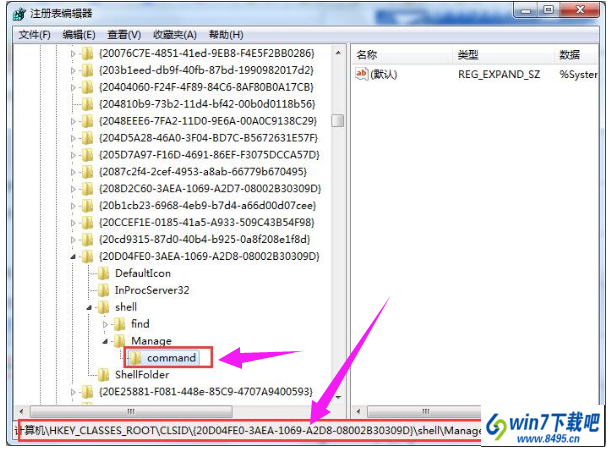
在右侧窗口中可看到一个默认的子键。双击打开它,将数值数据修改为%windir%\system32\mmc.exe /s %windir%\system32\compmgmt.msc,点击确定即可。
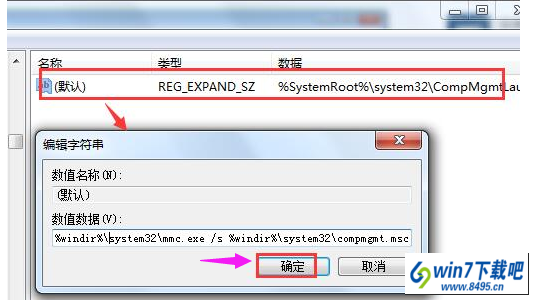
相关文章
热门教程
热门系统下载
友情链接: